Existen cientos de programas que pueden extraer videos de YouTube. Pero, aunque la mayoría está a la altura de la situación, es ilegal descargar videos de YouTube en tu almacenamiento local, al menos según Google. Pero con la perfecta Grabadora de YouTube, puedes guardar videos de YouTube en tu teléfono o computadora para reproducirlos sin conexión y sin romper ninguna regla. Entonces, en esta lista, aprenderás cual es el mejor software de grabación de YouTube para ayudarte a guardar videos de YouTube con calidad sin pérdidas.
- Parte 1. Búsqueda rápida de los 15 mejores grabadores de YouTube
- Parte 2. Detalles sobre los 15 mejores programas de grabación de YouTube
- Parte 3. Cómo aplicar fácilmente el mejor software de grabación para compartir en YouTube
Parte 1. Búsqueda rápida de los 15 mejores grabadores de YouTube
Parte 2. 15 mejores softwares de grabación de YouTube
1. Wondershare UniConverter
Wondershare UniConverter es sin duda un poderoso software de grabación de video para YouTube. Con él, los YouTubers pueden capturar videos de alta calidad en modo de pantalla completa o parcial y exportarlo a formato AVI, WMV o MP4. Además, los usuarios de UniConverte pueden grabar videos con narraciones de voz usando un micrófono y efectos de picture in picture usando una cámara web. También puedes agregar anotaciones como textos, líneas, formas y dibujos. Además, cuenta con un editor de video intuitivo para recortar, dividir, cortar, fusionar, etc.
Pros
Graba la pantalla con efectos PiP y narraciones de voz.
Exporta videos a MP4, AVI o WMV.
Contras
La versión gratuita tiene funciones limitadas. Las funciones más avanzadas como Retrato AI, Reencuadre automático, Recortador inteligente están disponibles en la versión paga.
2. Bandicam
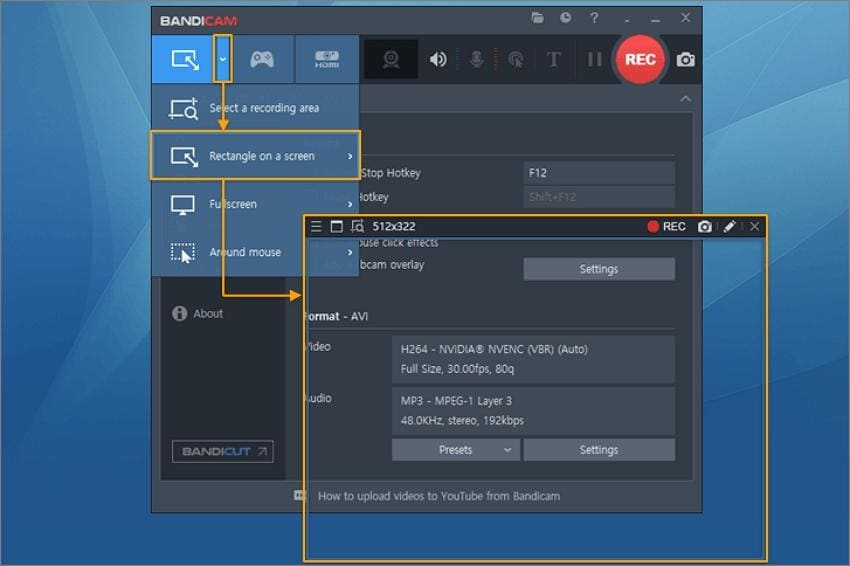
Bandicam es un software de grabación de YouTube ligero pero potente para PC. Este programa es perfecto para usuarios profesionales que buscan grabar aplicaciones de escritorio, contenido en línea, crear screencasts y capturar la pantalla. Aparte de eso, los usuarios de Bandicam obtendrán excelentes soluciones como dibujo en tiempo real, grabación de audio/voz, superposiciones de cámara web y más. Incluso puedes programar grabaciones para que comiencen y se detengan en momentos específicos. Además, los usuarios pueden compartir capturas de pantalla directamente en Vimeo, YouTube y otras plataformas de redes sociales.
Pros
Interfaz de usuario simple.
Graba la pantalla con efectos PiP y anotaciones.
Contras
Sin función de edición de video.
3. OBS Studio
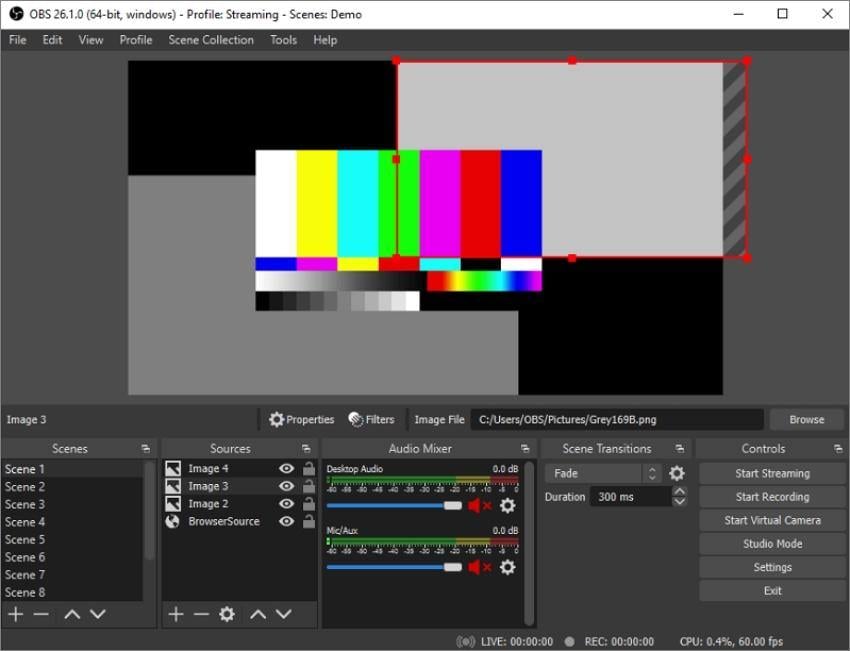
Si eres un jugador echa un vistazo a OBS Studio. Con este Software de grabación de YouTube gratis, disfrutarás de un software de grabación de pantalla y edición de video dos en uno para trabajar con múltiples fuentes. El uso de OBS Studio te permite capturar no solo grabaciones de micrófono y cámara web, sino también insertar secuencias de videojuegos, imágenes fijas, ventanas de pantalla y más. Además, admite transmisión en vivo a servicios como YouTube, Twitch, Dailymotion y más.
Pros
Aplicación gratuita de código abierto.
Admite grabación y transmisión en vivo al mismo tiempo.
Contras
No para usuarios novatos.
4. EaseUS RecExperts
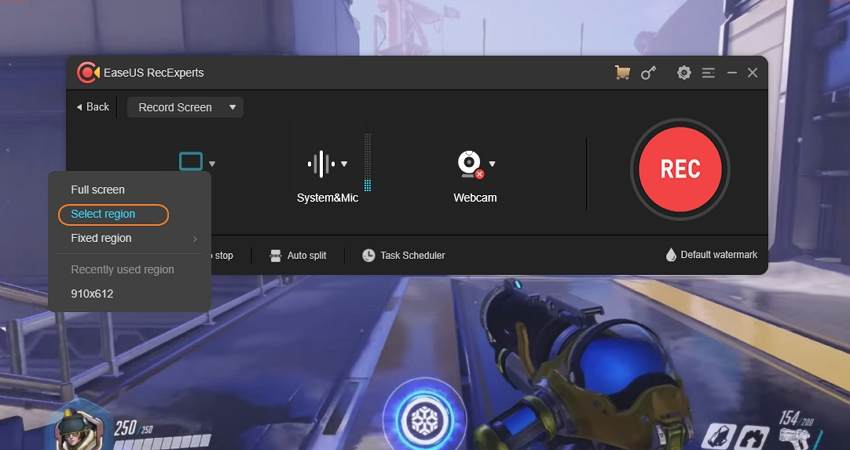
EaseUS RecExperts es un software de grabación de video para principiantes que incluye múltiples herramientas poderosas. Cuenta con soporte para renderizado 4K, captura de audio y grabación de video de 60 cuadros por segundo. Aparte de eso, este software de grabación de pantalla para YouTubers te permite capturar un subconjunto particular de la pantalla o la pantalla completa. Después de seleccionar el modo de captura, puedes optar por superponer un efecto de imágenes incrustadas o una narración de voz. Lamentablemente, tendrás que realizar una inversión de $11,97/mes para disfrutar de los servicios de esta herramienta.
Pros
Es compatible con la grabación automatizada.
Captura audio y cámara web en un video.
Contras
Un poco caro.
5. Microsoft Screen Encoder 4

Para las PC más antiguas, Microsoft Expression Encoder 4 definitivamente vale es una herramienta que vale la pena probar. Esto se debe a que la aplicación viene con un paquete de instalación ordenado sin anuncios o aplicaciones no deseadas. Además, esta herramienta posee capacidades de grabación excepcionales para capturar videos HD de hasta 1600p. Y sí, es compatible con HTTP Live Streaming para iDevices. Pero, desafortunadamente, la mayoría de los usuarios pueden encontrar el costo de $199.95 es demasiado caro.
Pros
Software de instalación limpio sin anuncios.
Es compatible con la transmisión en vivo de HTTP.
Contras
Precio de compra elevado.
6. ShadowPlay

ShadowPlay de Nvidia es uno de los mejores Software de grabación de juegos de YouTube para computadoras de gama baja a media. Lo bueno de ShadowPlay es que es posible que ya lo tengas dentro de tu computadora si tiene una tarjeta Nvidia instalada. Si bien la interfaz de usuario parece un poco extraña, incluye múltiples funciones para grabar sesiones de juego de alta calidad. Por ejemplo, la función "Transmitir en vivo" te permite transmitir a YouTube a 1440p a 60 cuadros por segundo.
Pros
Excelente rendimiento de las PC.
Múltiples atajos de teclado.
Contras
Compatible solo con tarjetas gráficas Nvidia.
7. D3DGear
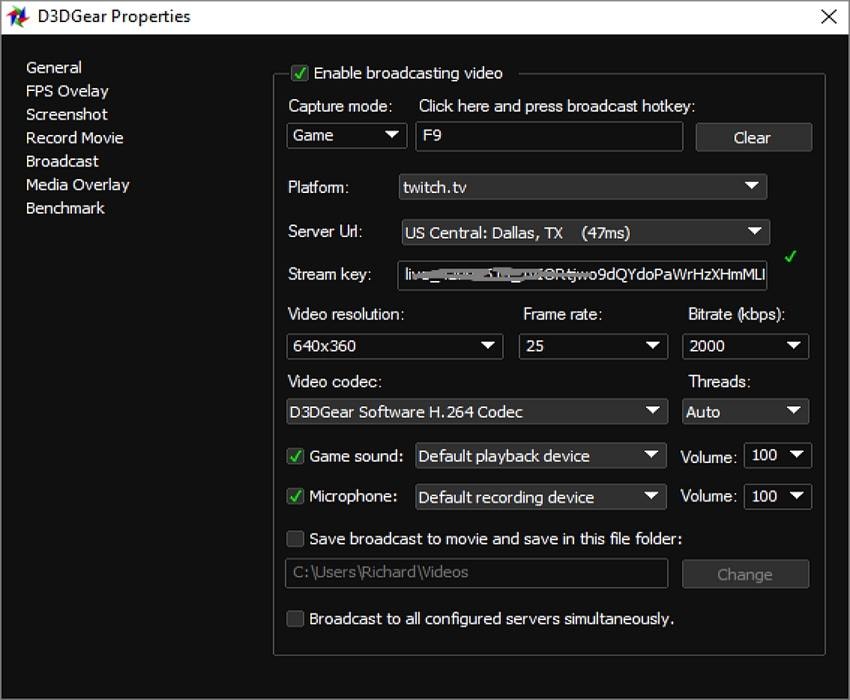
Si tienes un canal de YouTube de videojuegos, te sorprenderá lo que puede hacer este software de grabación de juegos de YouTube. Uno de los principales puntos de D3DGear es que es fácil de usar, ya que todo se explica por sí mismo. Los usuarios pueden cambiar la posición de los fotogramas por segundo (FPS) en cualquier lugar de la pantalla y crear una superposición de medios o una grabación de cámara web. De hecho, no notarás la caída de fotogramas con este software. Otra cosa, la aplicación transmitirá en vivo tu video grabado a Twitch sin demoras.
Pros
Fácil de usar.
Transmisión en vivo a Twitch.
Contras
No graba videos en MP4.
8. ScreenFlow

ScreenFlow es un poderoso paquete que te permite capturar la pantalla con una calidad impresionante. Este software de grabación de video de YouTube puede capturar actividades de la pantalla en múltiples posiciones sin perder calidad. Pero antes de grabar la pantalla, puedes establecer el color y el tono de fondo predeterminados para que tus videos se destaquen. Además, la última versión de ScreenFlow te permite capturar varias pantallas al mismo tiempo. Y, por supuesto, el rico conjunto de herramientas de edición de video es una ventaja significativa.
Pros
Ricas capacidades de edición de video.
Captura varias pantallas de escritorio al mismo tiempo.
Contras
Solo para Mac.
9. TinyTake
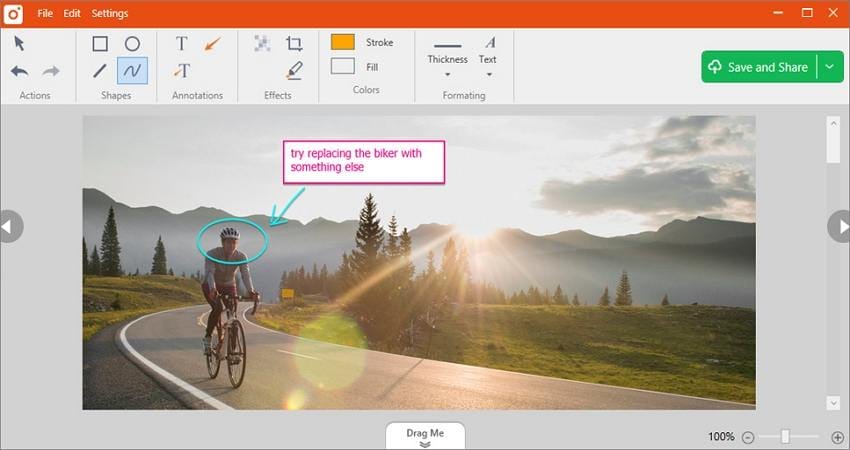
TinyTake es un excelente software de grabación de pantalla que te permite seleccionar, capturar y compartir con un simple clic. Aunque este software no es para capturar juegos como OBS Studio, TinyTake hará prácticamente todo lo que quieras que haga. Es fácil de usar y ofrece una bonificación de hasta 2GB de almacenamiento gratuito en la nube para que puedas crear y editar en cualquier lugar. Sin embargo, la versión gratuita solo graba un máximo de clips de 5 minutos. Además, no puedes agregar anotaciones ni compartirlas directamente en YouTube si eres un usuario gratuito. No obstante, es una hermosa grabadora de pantalla a tener en cuenta.
Pros
2GB de almacenamiento gratuito en la nube.
Planes premium asequibles.
Contras
No se puede compartir en YouTube en la versión gratuita.
10. Snagit
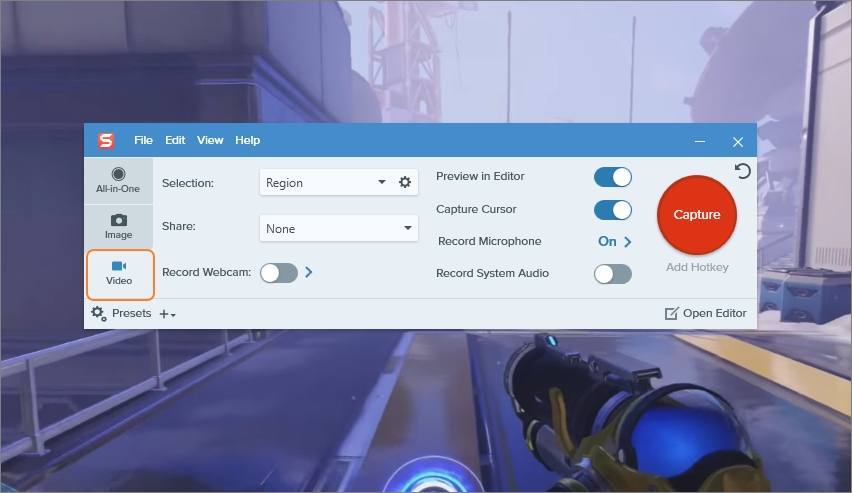
Por solo $49.99/de por vida y una prueba gratuita de 30 días, Snagit es uno de los grabadores de pantalla más fáciles de usar que puedes encontrar. Gracias a la interfaz de usuario y los controles sencillos, este software de grabación de YouTube gratuito hará que tus sesiones de grabación sean muy fáciles. Puedes capturar casi cualquier cosa en la pantalla de tu computadora, incluidas las aplicaciones y las pestañas del navegador, antes de convertirlas a formatos de imagen y video. Además, Snagit te permite realizar un procesamiento posterior utilizando un software separado. Aquí puedes recortar, agregar anotaciones, aplicar textos, aplicar nuevos marcos, etc.
Pros
Sencillo de entender.
Herramientas básicas de edición de video.
Contras
Pop-ups molestos.
11. Screencast-O-Matic
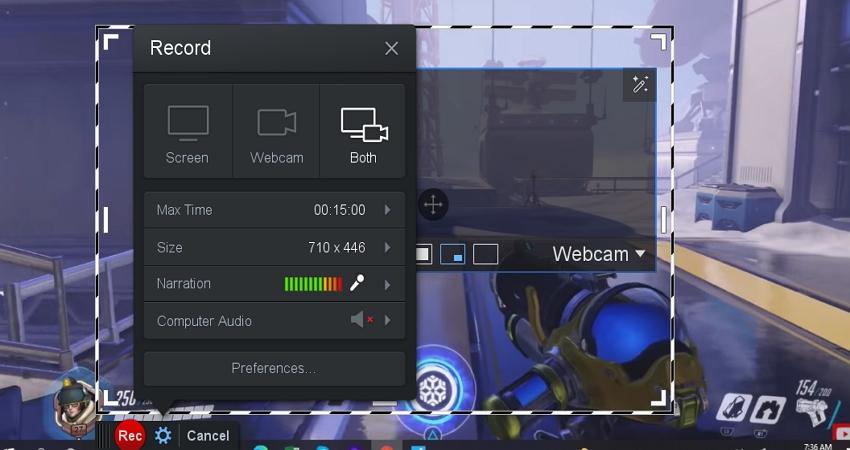
Screencast-O-Matic es un software de captura de pantalla de primera calidad que puede parecer una exageración para los usuarios principiantes. Pero aparte de eso, este programa viene con funciones avanzadas para tomar capturas de pantalla y videos estándar sin problemas. Con su herramienta de grabación de video, los usuarios pueden grabar videos junto con la cámara web y narraciones de voz con facilidad. Después de capturar el metraje, puedes diseccionarlo, agregarle texto, recortarlo y aplicarle pistas de música. Y sí, este software de grabación de videos de YouTube tiene aplicaciones dedicadas para iOS y Android.
Pros
Práctica versión gratuita.
Editor de video de clase premium.
Contras
Exporta imágenes solo a PNG.
Requiere conexión a Internet para funcionar.
12. Monosnap
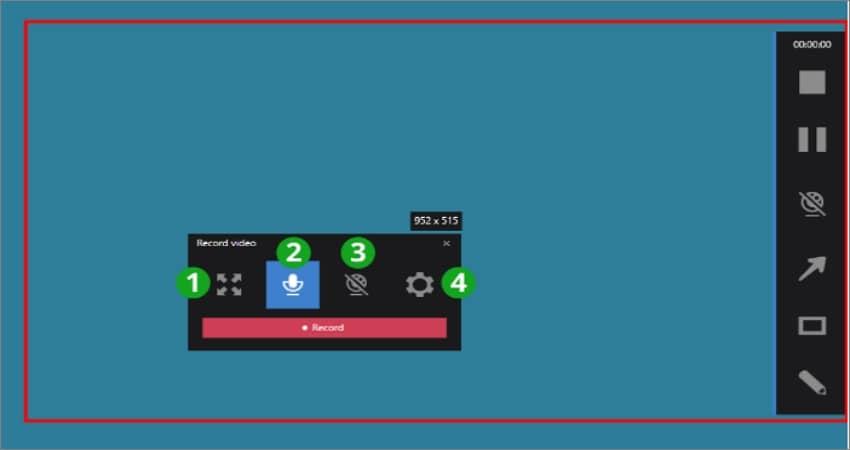
Monosnap es una herramienta de captura de pantalla intuitiva de Windows y Mac que hace que tomar videos y capturas de pantalla sea divertido y fácil. Puedes realizar una gran cantidad de funciones con él, incluida la captura de toda la pantalla o solo una parte de ella. Además de eso, puedes anotar en tu video con formas, flechas, textos y dibujos mientras graba. Luego, puedes proceder a rotar, recortar y cortar el video para refinarlo aún más. Además, los usuarios registrados disfrutan de 2GB de almacenamiento gratuito en la nube.
Pros
2GB de almacenamiento gratuito en la nube.
Capacidades básicas de edición.
Contras
Grabaciones de 5 minutos para usuarios gratuitos.
13. ShareX
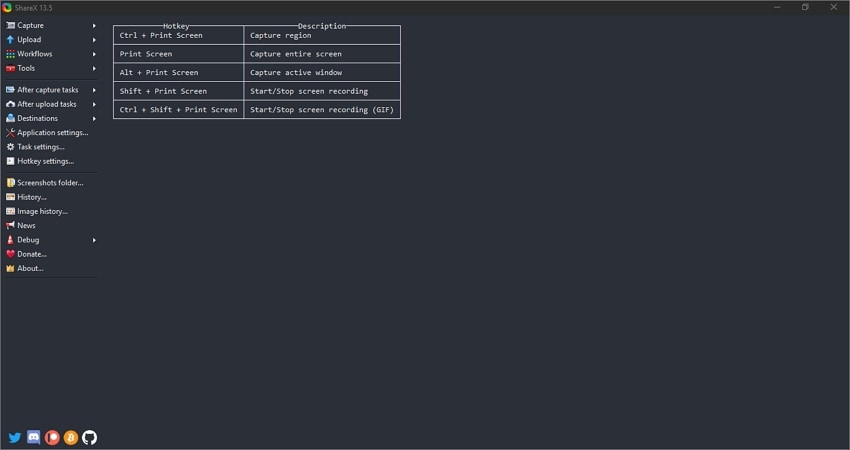
Como sugiere el nombre, ShareX es una hermosa herramienta de captura de pantalla si está buscando compartir grabaciones en línea. Esta aplicación gratuita de código abierto graba videos MP4 de alta calidad y captura fotos sin ninguna marca de agua. Los usuarios pueden tomar toda la pantalla, parte de ella, una página de desplazamiento completa o identificar el texto a través de OCR. Incluso puedes grabar la pantalla del escritorio según un horario. Y después de tomar la pantalla de la computadora, puede exportar tus creaciones a una variedad de servicios en la nube y plataformas de redes sociales.
Pros
Aplicación gratuita de código abierto.
Aplicación gratuita de código abierto.
Contras
Solo para PC con Windows.
14. GoPlay
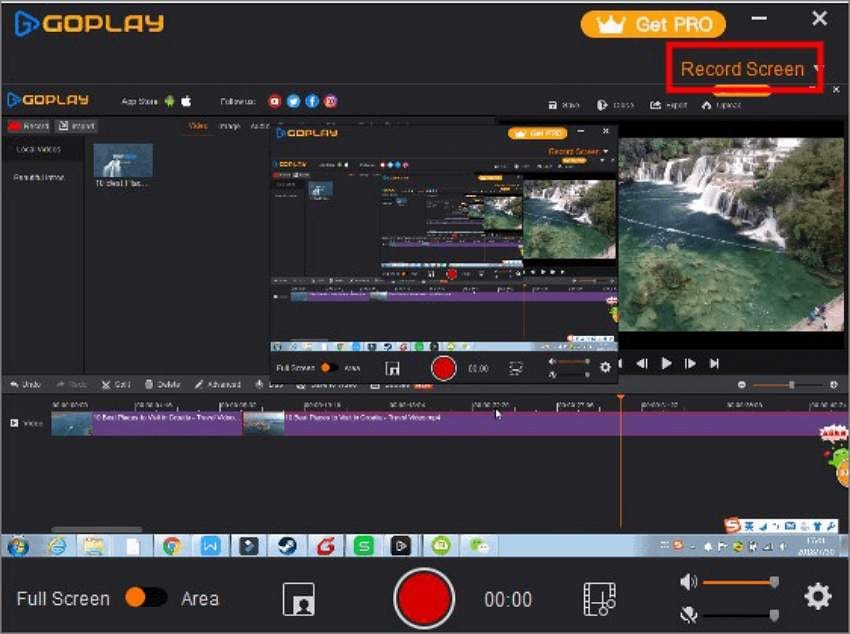
Considerado por muchos como el mejor software de grabación de video para YouTube, GoPlay ofrece una amplia gama de soluciones de grabación y edición de video. En primer lugar, proporciona una flexibilidad inigualable al permitir a los usuarios grabar utilizando aplicaciones dedicadas de Android e iOS. En segundo lugar, el software te permite grabar toda la pantalla o parte de ella junto con superposiciones de cámara web de alta calidad y narraciones de voz. Finalmente, y lo más importante, la suite de edición de video permite a los usuarios recortar, dividir, fusionar y agregar efectos de sonido a los videos.
Pros
Grabación ilimitada para usuarios gratuitos.
Sube videos en resolución 1080p.
Contras
Sin versión de macOS.
15. VLC
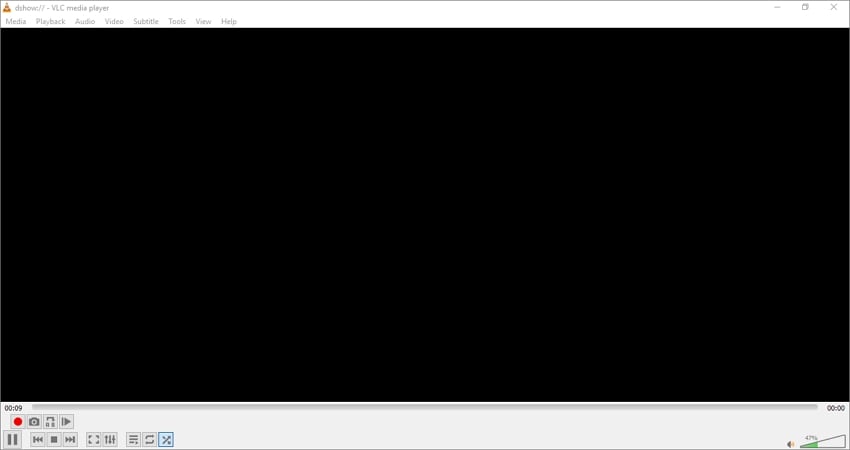
¿Estás sorprendido? Sí, puedes utilizar este famoso reproductor multimedia para grabar las actividades de la pantalla de la computadora, aunque requiere algunos conocimientos. Para hacerlo, haz clic en Medios > Abre el dispositivo de captura > luego configura el Escritorio como el modo de captura. Ahora ingresa la velocidad de fotogramas, luego haz clic en Convertir en el menú Reproducir. En el cuadro de diálogo Convertir, selecciona el formato y el códec de vídeo. VLC te permite grabar videos en MP4, TS, WebM, FLV, WMV y más. Ahora establezce una ruta de carpeta y comienza a grabar tu video. Incluso puedes transmitir y grabar enlaces URL de YouTube directamente en VLC.
Pros
Aplicación gratuita de código abierto.
Admite múltiples formatos de salida.
Contras
Difícil de usar para uaurios principiantes.
Parte 3. Cómo aplicar el mejor software de grabación para compartir en YouTube
Como puede ver, la mayoría de las aplicaciones anteriores carecen de muchas maneras. Por ejemplo, las opciones gratuitas como OBS, VLC y ShareX vienen con interfaces de usuario intimidantes. Entonces, usa Wondershare UniConverter, que es el mejor software de grabación gratuito para YouTube. Este programa de utilidad de escritorio permite a los usuarios seleccionar toda la pantalla de la computadora o elegir un área específica para grabar. Después de esto, puedes preestablecer la velocidad de fotogramas (hasta 60 fps), el formato (MP4, AVI y FLV) y la calidad del video. Mientras graba el video, UniConverter te permite aplicar anotaciones, efectos de picture in picture y narraciones de voz. Y sobre todo, el sencillo editor de video post-procesará fácilmente el video grabado.
 Wondershare UniConverter - Tu Completa Caja de Herramientas de Video para Windows/Mac
Wondershare UniConverter - Tu Completa Caja de Herramientas de Video para Windows/Mac

- Admite más de 1000 formatos de medios para convertir, como MP4/MKV/AVI/MOV/MP3/WAV y muchos más.
- Puedes cortar no solo audio WAV, sino también archivos multimedia en más de 1000 formatos de archivo.
- Edita videos con funciones de corte, recorte, efecto, rotación, añadir marcas de agua, entre otras.
- La herramienta de compresión de video hará que un archivo de video de gran tamaño sea más pequeño apropiado para tu dispositivo.
- Caja de herramientas con funciones adicionales, que incluyen Creador GIF, Reparador de metadatos de medios, Grabador de CD, Convertidor de Imagen, etc.
- SO soportado: Windows 10/8/7/2003/Vista/XP, Mac OS 10.15 (Catalina), 10.14, 10.13, 10.12, 10.11, 10.10, 10.9, 10.8, 10.7, 10.6.
A continuación se muestra cómo grabar un audio/video de YouTube con UniConverter:
Paso 1 Inicia la función Grabador de pantalla.
Descarga e instala UniConverter en tu PC con Windows o Mac y luego presiona Grabador de pantalla en la barra de tareas izquierda. Luego, toca la herramienta de Grabador de pantalla para ejecutarlo.
Paso 2 Selecciona una región de captura.
Seguidamente, inicia el video de YouTube para grabar y arrastra la herramienta Lazo para llenar el área de captura. Alternativamente, puedes simplemente configurar el modo de grabación como Pantalla completa o Personalizado. En este caso, elije Personalizado si deseas registrar dimensiones específicas del marco antes de hacer clic en Bloquear relación de aspecto.
Paso 3 Elije los dispositivos de superposición de audio y video.
Si deseas capturar la pantalla de la computadora junto con las narraciones de voz y todos los sonidos de la computadora, elije un dispositivo en Micrófono y Audio del sistema. Ahora procede a seleccionar un dispositivo de superposición de video en la seccion de Cámara web.
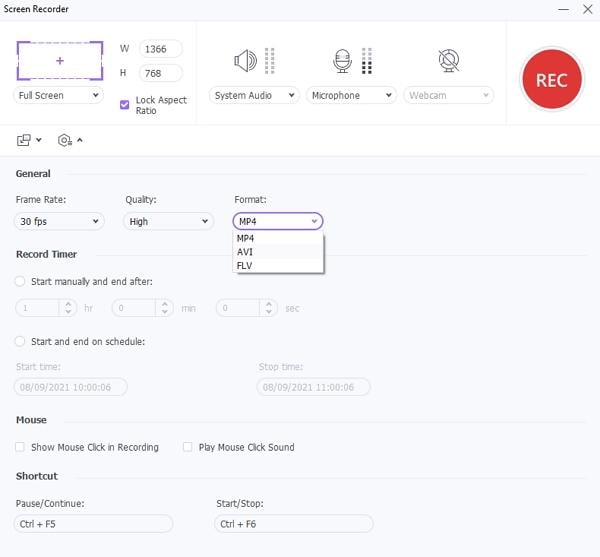
Mientras tanto, UniConverter te permite preestablecer más configuraciones de grabación. Simplemente toca en Ajustes y luego ajusta la velocidad de fotogramas, la calidad y el formato. Aquí, también puedes elegir la ruta de la carpeta e ingresar un programa de grabación o un temporizador.
Paso 4 Comienza a grabar la pantalla de la computadora con calidad sin pérdidas.
Antes de comenzar a capturar el video, verifica el área de captura y luego reproduzce el clip de YouTube. Ahora presiona el boton Rec para iniciar el proceso de grabación después de una cuenta atrás de 3 segundos.
No te detengas ahí. Inicia la barra de tareas de grabación, donde verás botones para habilitar o deshabilitar el micrófono, la cámara web y la grabación de audio del sistema. También puedes tomar una captura de pantalla y aplicar anotaciones coloridas como dibujos, formas, flechas y líneas. Finalmente, haz clic en Detener para finalizar el proceso de grabación.
Pro Tip: No necesita abrir la carpeta local donde guardaste el video para editarlo en UniConverter. Esto se debe a que simplemente puedes hacer clic con el botón derecho en el video capturado en UniConverter, tocar Agregar y luego elegir Editor de video. Ahora ve a la función Editor de video y edita tu video de manera profesional.
Conclusión
¿Dejaste de lado el software de grabación de videos de YouTube favorito? No te preocupes; hay cientos de programas que no llegaron a la lista. Dicho esto, recomendamos UniConverter si deseas algo simple, efectivo y con todas las funciones a un precio asequible. Recuerda, la aplicación puede hacer más que grabar y editar videos. Por lo tanto, pasa por alto el costo y disfruta de la experiencia.


Manuel Gonzalez
staff Editor